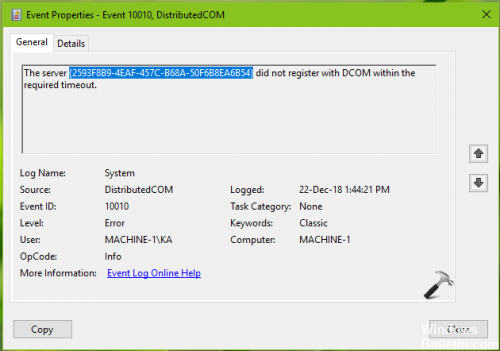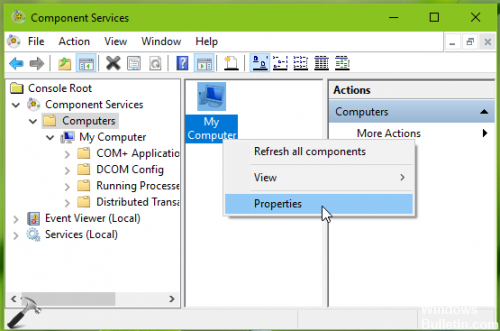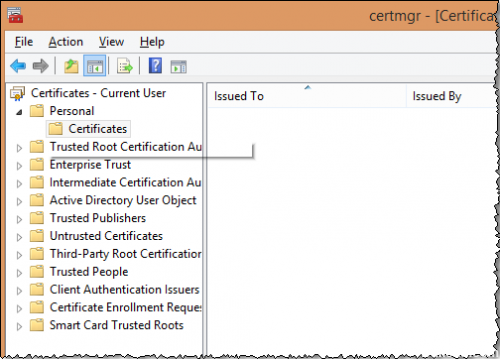EMPFOHLEN: Klicken Sie hier, um Windows-Fehler zu beheben und das Beste aus Ihrer Systemleistung herauszuholen
Im Allgemeinen wird in Windows die Component Object Model (COM)-Technologie verwendet, um mit Windows-Diensten für COM+-Anwendungen zu kommunizieren und diese zu nutzen. Zu den COM-Technologien gehören COM+-, DCOM- und ActiveX-Steuerelemente.
Einige Windows-Komponenten müssen möglicherweise bei DCOM registriert werden. Sollte dies nicht der Fall sein, sehen Sie, dass es in der Ereignisanzeige protokolliert wird. Im Fenster „Ereignisanzeige“ finden Sie dieses Protokoll unter Windows-Protokolle > System mit der Ereignis-ID 10010:
Der Kellner
Zurücksetzen der Standard-DCOM-Berechtigungen
A. Klicken Sie auf Start, wählen Sie Ausführen, geben Sie dcomcnfg ein und klicken Sie dann auf Zugriff.
B. Erweitern Sie die Komponentendienste, klicken Sie mit der rechten Maustaste auf „Arbeitsplatz“ und wählen Sie „Eigenschaften“.
C. Stellen Sie im Abschnitt „Standardeigenschaften für verteilte COM-Kommunikation“ auf der Registerkarte „Standardeigenschaften“ sicher, dass:
Die Standardauthentifizierungsebene ist auf „Anmeldung“ eingestellt.
Die Standardimitationsstufe ist auf „Identifizieren“ eingestellt.
Verwenden von Komponentendiensten
Drücken Sie W8K + R, geben Sie dcomcnfgg in das Dialogfeld „Ausführen“ ein und klicken Sie dann auf „Zugriff“, um die Komponentendienste zu öffnen.
Klicken Sie in den Komponentendiensten auf Komponentendienste > Computer > Arbeitsplatz > Arbeitsplatz > Klicken Sie mit der rechten Maustaste auf Arbeitsplatz und wählen Sie Eigenschaften aus.
Gehen Sie im Eigenschaftenblatt zur Registerkarte COM-Sicherheit. Klicken Sie unter „Zugriffsberechtigungen“ auf „Standard ändern“.
Stellen Sie im Fenster „Zugriffsberechtigungen“ sicher, dass Sie den Objekten im Abschnitt „Gruppe“ oder „Benutzername“ die richtige Berechtigung zugewiesen haben. OK klicken.
Überprüfen Sie die Veröffentlichungseigenschaftendienste für die Funktionsressourcenerkennung
- Geben Sie „Dienste“ in das Suchfeld von Windows 10 ein und tippen Sie auf „Zugriff haben“.
- Scrollen Sie nach unten, um den Eintrag „Feature Discovery Resource Publishing“ zu finden.
- Doppelklicken Sie darauf und gehen Sie zur Registerkarte „Allgemein“.
- Stellen Sie sicher, dass der Starttyp auf „Manuell“ (aktiviert) eingestellt ist.
- Klicken Sie auf Übernehmen, damit die Änderungen wirksam werden.
- Stellen Sie außerdem sicher, dass der Dienst ausgeführt wird. Andernfalls klicken Sie auf die Schaltfläche „Start“, um den Dienst zu starten.
Reparatur von Windows Store-Zertifikaten
Es scheint, dass der Fehler „Server hat sich nicht innerhalb des erforderlichen Zeitlimits bei DCOM registriert“ auch auf eine Windows Store-App-Zertifizierung zurückzuführen sein könnte. Einige Benutzer konnten das Problem beheben, indem sie Probleme im Zusammenhang mit dem Windows Store beheben. Wenn dies die zugrunde liegende Ursache des Problems ist, wird das falsche Zertifikat automatisch durch die Fehlerbehebung in der Windows Store-App ersetzt.
Hier ist eine Kurzanleitung zur Verwendung der Fehlerbehebung für Windows Store-Apps:
- Drücken Sie Windows + R, um ein Laufzeitfenster zu öffnen. Geben Sie „control.exe /name Microsoft.Troubleshooting“ ein und klicken Sie auf „Zugriff“, um die Windows-Fehlerbehebung zu öffnen.
- Scrollen Sie nach unten, um andere Probleme zu finden und zu beheben, wählen Sie Windows Store-Apps aus und klicken Sie dann auf Fehlerbehebung ausführen.
- Warten Sie, bis der Scan abgeschlossen ist, und befolgen Sie dann die Anweisungen auf dem Bildschirm, um den Fix auf das Windows Store-Zertifikat anzuwenden.
EMPFOHLEN: Klicken Sie hier, um Windows-Fehler zu beheben und das Beste aus Ihrer Systemleistung herauszuholen